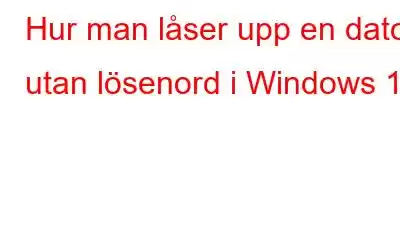Har du glömt inloggningslösenordet för din Windows-dator? Här är vad du kan göra för att kringgå inloggningslösenordet.
Även om lösenord är det bästa sättet att skydda information, är det vanligt att glömma Windows inloggningslösenord och förlora åtkomst till data som lagras på Det. Ändå vet de flesta inte hur man kringgår ett lösenord på en dator. Därför, när de möter situationen där de inte kan låsa upp datorn, accepterar de helt enkelt att all data kommer att gå förlorad, och att installera om operativsystemet är den enda lösningen. Om du kan relatera till det jag pratar om eller kämpar med en liknande situation är det här inlägget bara för dig. Innan du tar det drastiska steget att installera om Windows, läs det här inlägget och lär dig hur du låser upp en dator utan lösenord i Windows 10.
Läs även: Hur man låser upp Windows-datorn när Tangentbordet slutar fungera
Hur man låser upp en dator utan lösenord i Windows 10
1. Låsa upp PC utan lösenord genom att skapa ett nytt användarkonto
Det här steget fungerar endast när du har en Windows-installationsdiskett. Men om du uppdaterade Windows med hjälp av uppdateringar via luften måste du skapa en ny installationsskiva genom att ladda ner ISO-filen från Microsofts webbplats. När du har skapat disken, följ dessa steg:
1. Sätt i installationsskivan och starta systemet från den. För att öppna startmenyn, tryck på F2.
2. Tryck på Shift + F10 under uppstartsprocessen och öppna kommandotolken.
3. Kopiera och klistra in följande kommandon i kommandotolken:
move d:\windows\system32\utilman.exe d:\windows\system32\utilman.exe.bak
kopiera d:windows\system32\cmd.exe d:\windows\system32\utilman.exe
omstart av wpeutil
4. Klicka på Ease of Access på inloggningsskärmen och öppna kommandotolken.
Kör sedan följande kommandon:
net user /add
nät lokala gruppadministratörer /lägg till
5. Starta om datorn och få tillgång till det nya användarkontot som du skapade just nu. För att ersätta den ursprungliga filen utilman.exe, kör kommandot i kommandotolken.
copy d:\windows\system32\utilman.exe.bak d:\windows\system32\utilman.exe
6. När du har loggat in med den nya profilen kan du återställa lösenordet för det låsta kontot. För att göra det, använd följande kommando:
net user user_name new_pwd (Byt ut "användarnamnet" med det nya användarnamnet du vill använda och "new-pwd" wi det nya lösenordet).
Läs även: Hur hoppar man över inloggningsskärmen i Windows 10?
2. Förbigå lösenord på PC med ett Microsoft-konto
Om du bara har ett Microsoft-konto, kommer den här metoden att fungera för dig. Följ dessa steg för att använda den:
1. Öppna en webbläsare på valfri enhet och besök http://live.com/
2. Klicka på Glömt lösenord > klicka på Jag har glömt mitt lösenord > ange e-postadress och mobilnummer eller återställnings-e-post-ID.
3. Följ instruktionerna på skärmen och skapa ett nytt lösenord för kontot som du har problem med.
Läs även: Hur man bryter sig in i en Windows-dator
3. Låsa upp dator utan lösenord med Passper WinSenior
Om det verkar skrämmande att skapa ett nytt konto, oroa dig inte – med Passper WinSenior kan du låsa upp en dator utan lösenord. Programvaran gör det möjligt att låsa upp en dator utan lösenord.
Följ dessa steg för att använda detta utmärkta verktyg för lösenordsåterställning:
1. Ladda ner och installera WinSenior på en dator som är tillgänglig.
2. Starta verktyget. Välj den typ av startbar disk du vill skapa från startskärmen och tryck på knappen Skapa.
3. När du är klar med bränningsprocessen matar du ut CD/DVD eller USB-disk.
4. Sätt in disken i den låsta datorn och följ stegen på skärmen för att öppna startmenyn.
5. När du är i startmenyn väljer du det operativsystem du kör på den låsta datorn > klicka på Ta bort Windows-lösenord > sök efter det användarkonto du vill logga in > lösenordet tas bort från det.
6. Starta om datorn och få tillgång till kontot utan att ange lösenordet.
Läs även: Hur du låser och låser upp din dator med USB-penna Kör
4. Förbigå lösenordsskärmen med felsäkert läge
För att kringgå låsskärmen kan du också använda den inbyggda administratörskonto. Innan du följer dessa steg måste du dock aktivera administratörskontot, eftersom det är inaktiverat som standard. När den är aktiverad följer du dessa steg:
1. Starta datorn i säkert läge genom att trycka på F8-tangenten tills du ser Avancerade startalternativ > välj Säkert läge i listan.
2. Logga in med administratörskontot.
3. Du kan nu ändra eller ta bort inloggningslösenordet.
Det är det med dessa metoder att du enkelt kan kringgå inloggningsskärmen utan lösenord. Men om du använder Linux kan du också använda Tiny Rescue Kit (TRK).
För att använda det, ladda ner den senaste versionen av TRK till en startbar drivrutin. Sätt in den startbara skivan i datorn du vill komma åt. Du kommer inte att kunna se TRK-menyn > välj alternativet Windows Lösenordsåterställning > Enter > välj Winpass-uppmaningar från användarnamn först (du kan använda piltangenterna för att bläddra mellan alternativen.) > ange kontoinformationen för den låsta profilen > tryck på 1 för att ta bort lösenordet.
Med detta alternativa sätt kan du även låsa upp datorn utan lösenord. Vi förstår för nybörjare och även för avancerade användare att manuella metoder ibland kan vara knepiga. Därför, om du letar efter ett enkelt och effektivt sätt att låsa upp en dator utan lösenord, använd Passper WinSenior. Lösenordsåterställningsverktyget kommer på nolltid att hjälpa till att kringgå lösenordsskärmen och logga in på datorn utan att förlora data.
Vi hoppas att du gillade informationen vi har delat. Dela gärna din feedback i avsnittet nedan.
Läs även: Windows 10-verktyg för lösenordsåterställning
F1. Hur låser du upp Windows 10 om du har glömt ditt lösenord?
Om du har glömt inloggningslösenordet kan du kringgå det antingen genom att använda ett Microsoft-konto, logga in i felsäkert läge eller använda ett verktyg för lösenordsåterställning som Passper WinSenior.
Fråga 2. Kan jag låsa upp datorn utan lösenord?
Ja, det kan du. För att låsa upp datorn utan lösenord, följ något av stegen som förklaras ovan i inlägget.
F3. Hur låser du upp en låst dator?
För att låsa upp en låst dator, om du känner till lösenordet, tryck Ctrl+ALT+DELETE. Ange lösenordet och allt är klart.
F4. Hur låser man upp Windows 10 genom att återställa lösenord?
För att låsa upp Windows 10 genom att återställa lösenord, använd WinSenior lösenordsåterställningsverktyget. En programvara med 100 % framgång som hjälper till att öppna Windows 10.
F5. W att göra när du anger fel lösenord för Windows 10?
Om Windows 10 säger är lösenordet felaktigt när du använder ett Microsoft-konto, logga in på ditt Microsoft-konto och ändra lösenordet för Microsoft-kontot på kontot. live.com/password/reset genom att använda en annan enhet.
När detta är gjort kan du använda det nya lösenordet för att logga in på din Windows 10.
Nästa läsning:
Så här återställer du det lokala administratörslösenordet för Windows 10 utan disk eller USB
Vad du ska göra när du är utelåst från administratörskontot för Windows 7
Läs: 0